Image Converter é uma ferramenta essencial do Video Converter , projetada para conversão perfeita de formatos de imagem. Este recurso permite aos usuários converter uma ampla variedade de formatos de imagem de forma rápida e eficiente, tornando-o ideal para quem precisa converter fotos ou imagens em diferentes tipos de arquivo.
Principais recursos do conversor de imagens:
- Converta imagens entre formatos como JPG, JPEG, PNG, BMP, WEBP e TIF/TIFF.
- O processamento em lote permite converter várias imagens simultaneamente.
- Personalize as configurações de saída para cada imagem, incluindo formato, qualidade, nome e níveis de zoom.
- Utiliza tecnologia avançada de aceleração de hardware para velocidades de conversão até 120X mais rápidas sem comprometer a qualidade.
- Suporta uma ampla variedade de formatos de entrada, garantindo compatibilidade com praticamente qualquer arquivo de imagem.
Agora, siga as etapas abaixo para usar o Image Converter para converter o formato de imagem conforme necessário.
Parte 1: Primeiros passos
Para começar, baixe e instale o Image Converter em seu computador. Você pode clicar no botão de download abaixo para obtê-lo para o seu PC com Windows.
Após a instalação, basta iniciar o software e ir até a aba “Mais Ferramentas”. Localize “Image Converter” e abra-o a partir daí.

Parte 2: Como converter imagens
Passo 1: Abra o Conversor de Imagens
Você pode adicionar várias imagens de uma vez para conversão.
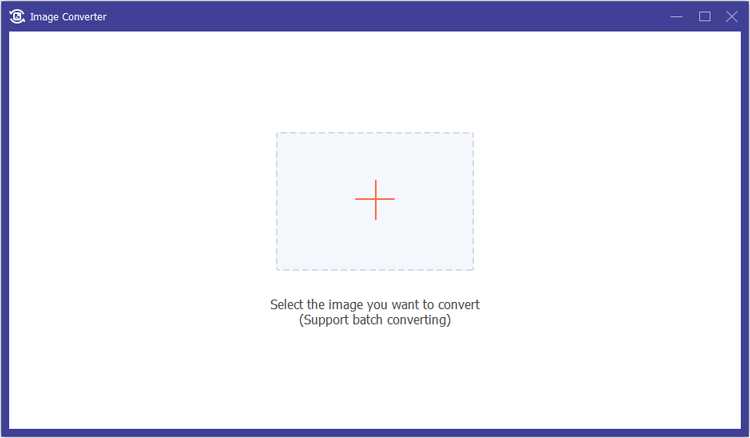
Escolha definir um formato de saída específico para cada imagem ou aplique um formato uniforme para todos os arquivos.
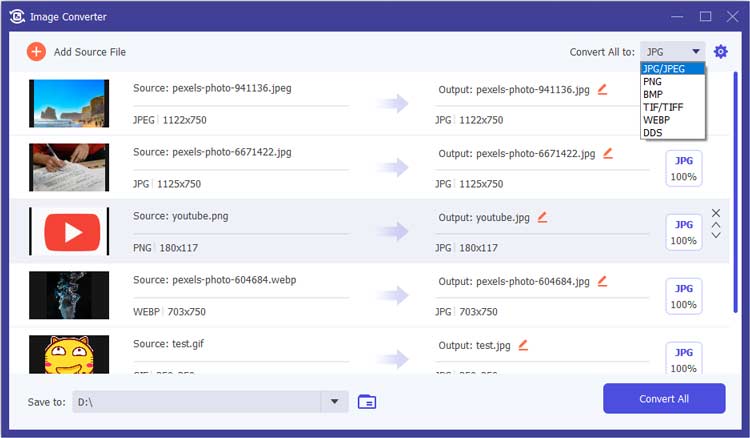
Etapa 2: ajustar as configurações de saída
Antes de converter, personalize as configurações de saída para cada imagem. Você pode modificar o formato de saída, ajustar a qualidade da imagem, renomear os arquivos e até mesmo aumentar ou diminuir o zoom nas imagens conforme necessário.
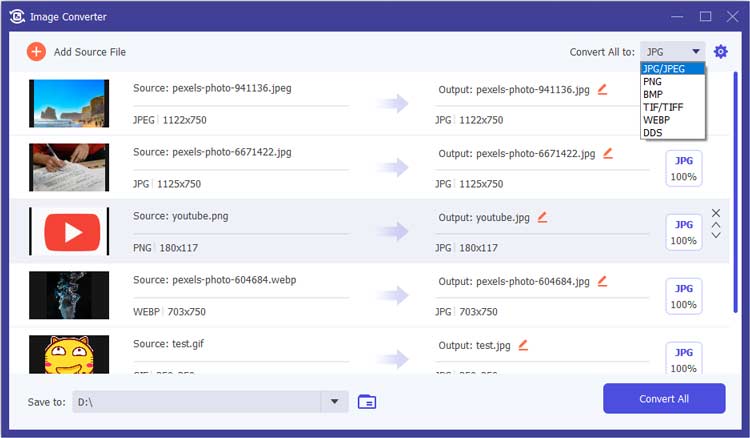
Etapa 3: inicie o processo de conversão
Depois que todas as configurações estiverem definidas, clique no botão Exportar . O Image Converter processará suas imagens e salvará os arquivos convertidos automaticamente em seu computador.
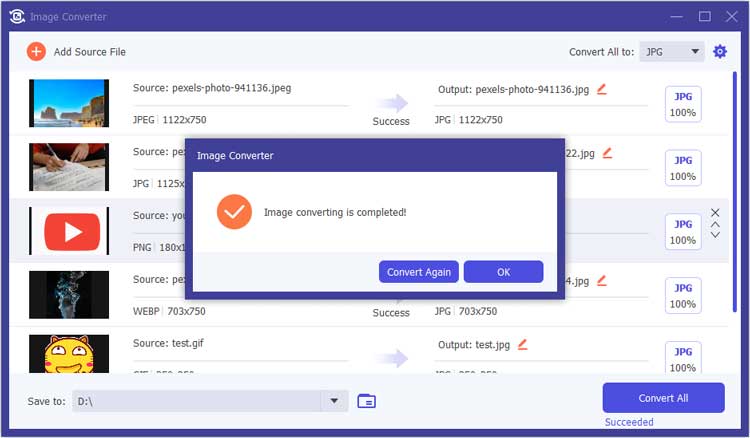
Conclusão
O Image Converter é uma ferramenta poderosa e fácil de usar para quem deseja converter imagens de forma rápida e eficiente. Com sua capacidade de processamento em lote e amplo suporte a formatos, ele simplifica as tarefas de conversão de fotos, tornando-o obrigatório tanto para usuários casuais quanto para profissionais.





























































